Voraussetzungen für das macOS Sierra Downgrade
Als wir Ihnen die erste Public Beta zu macOS Sierra vorstellten, haben wir Sie über zwei elementare Dinge informiert. Zum einen sollten Sie die Software nicht auf einem Produktivsystem installieren beziehungsweise eine neue Partition dafür anlegen und zum anderen sollten Sie in jedem Fall ein Time-Machine-Backup Ihres Mac erstellen. Besonders letzteres ist für die folgende Anleitung von zentraler Bedeutung.
So führen Sie ein Downgrade von macOS Sierra auf OS X El Capitan durch
Schritt 1: Schließen Sie Ihr Time-Machine-Backup-Laufwerk an Ihren Mac an, wenn Sie das noch nicht getan haben.
Schritt 2: Starten Sie Ihren Mac neu und halten Sie dabei folgende Tastenkombination gedrückt: (cmd) + (r)
Schritt 3: Ihr Mac wird nun im Utility-Modus gestartet. Wählen Sie hier „Aus Time Machine Backup wiederherstellen" aus.
Schritt 4: Wählen Sie jetzt Ihr letztes Backup unter OS X El Capitan (10.11.x) aus, um Ihr System auf die alte Version zurückzusetzen und klicken Sie auf „Fortfahren".
Schritt 5: Im folgenden Schritt wählen Sie das Ziellaufwerk aus. Sollten Sie Ihr Produktivsystem mit dem Update überspielt haben, dann sollten Sie typischerweise „Macintosh HD" auswählen.
Schritt 6: Das Time-Machine-Backup wird nun auf Ihren Mac überspielt und löscht damit macOS Sierra. Dieser Prozess kann allerdings einige Zeit in Anspruch nehmen.
Nach dem macOS Sierra Downgrade auf OS X El Capitan ist Ihr System wieder auf dem selben Stand wie vor dem Update. Konkret bedeutet dies, dass sämtliche Daten, die während der Nutzung von macOS Sierra erstellt wurden, verloren sind, wenn Sie diese nicht vorher auf einem externen Speichermedium gesichert haben.
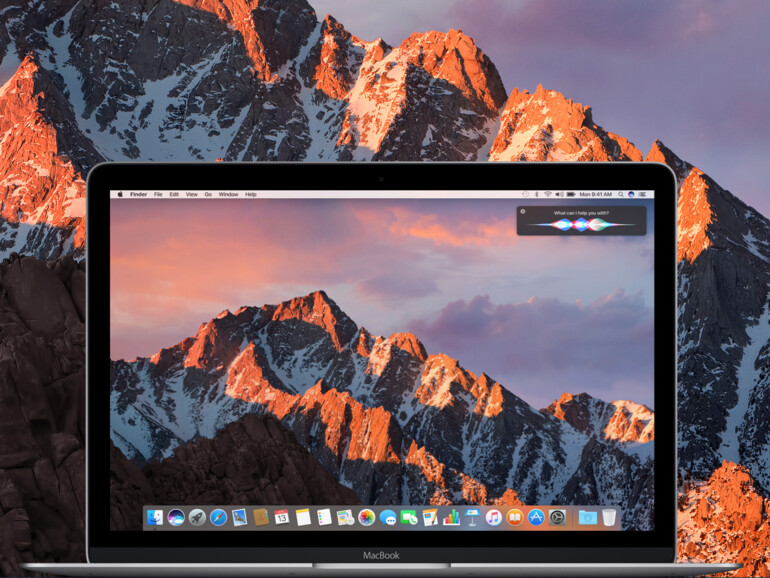
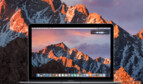

Diskutiere mit!
Hier kannst du den Artikel "Zurück zu OS X El Capitan - So führen Sie ein Downgrade von macOS Sierra durch" kommentieren. Melde dich einfach mit deinem maclife.de-Account an oder fülle die unten stehenden Felder aus.
1. Ist das kein Downgrade, sondern das Aufspielen eines Backups und wenn man länger als ein paar Stunden mit dem System gearbeitet hat, ist das ob der vielen Daten, die verloren gehen, keine wirklich sinnvolle Option.
Ein Downgrade ist wie ein Upgrade, nur zu einer älteren Version, d.h. dass wenn möglich alle Daten mitgenommen werden.
2. Der "Utility"-Modus ist der "Recovery"-Modus. Wenn man Alt festhält und auf die OS-Auswahl wartet, steht da deshalb auch "Wiederherstellung".
Danke Eric für die Richtigstellung.
nn0zb4in4x
85h57ii182
22g1sjjk7u
http://ymjeo7j0fyrbb.com
http://wa3npvad8a2fg82.com
http://jddc0ev6.com
[url=http://42sggfaq7weahyzt.com]yaro3i7g0m[/url]
[url=http://mi3ahq2pdcgyp23t.com]dv4brrry1r[/url]
[url=http://0wzlynff.com]gjtu8lzl0m[/url]